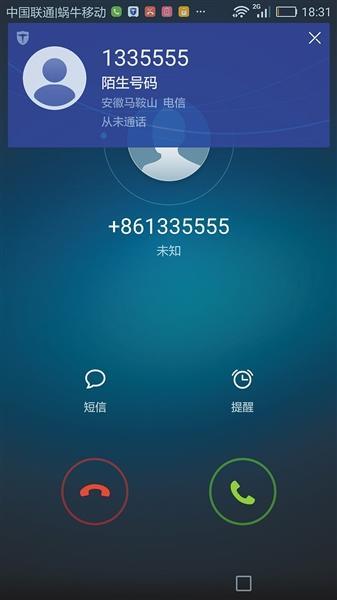首先,看一下你Mac电脑的键盘,熟悉几个Mac特殊的按键。
Command键有一个特殊符号(⌘),(它类似于PC的WIN功能键)。
Option键也可以对其表示“alt”(这是Windows平台的术语)。
还有一个功能键(fn)。
许多快捷键方式都可以通过你的macOS系统顶部菜单栏找到它们。它们会位于菜单项的右侧。

应用程序的退出方式
Command-Q:如果您是从 Windows 转过来的用户,那么你可能已经习惯了通过单击应用程序窗口顶部的X按钮来关闭您的应用程序。在 macOS(OS X) 中,单击红色的X按钮(在窗口的左上方)关闭窗口,但不会退出应用程序。要完全退出 OS X 中的Mac应用程序,你需要使用Commend-Q 快捷键,或者单击应用程序的菜单,然后选择(退出)。
快速关闭应用程序窗口
Command-W,Option-Command-W:其中的第一个会关闭你正在使用的应用程序窗口,而第二个会关闭当前使用的应用程序(或Finder访达,这也是一个应用程序,真的)的所有窗口。这些快捷方式将与Finder访达和大多数其他应用程序中的“关闭窗口”选项一样。
复制、粘贴和剪切
Command-V,Command-C,Command-X:这是经常使用到的三组快捷键。很多Windows转过来的用户都习惯于使用Ctrl-C(复制)、Ctrl-V(粘贴)和Ctrl-X(剪切),在Mac下不生效了,你只要记住Ctrl和Command对调就可以了。
甚至有用户在应用程序的“编辑”菜单中使用复制粘贴功能,这是多么的低效。学习这三个重要的快捷键(Command-X用于剪切,Command-C用于复制,Command-V用于粘贴),每天可以为你节省大量的工作时间。
快速搜索文件或内容
Command-F:搜索是电脑用户工作中非常重要的部分,搜索合适的文档到在Safari中查找关键词或短语。要在Finder访达,Safari或Chrome中,或者在Pages或Word应用程序中找到某些内容,只需按下Command-F组合键,一个搜索小窗口就会出现,并输入需要搜索的关键字就能搜索到你需要的内容,如下图:

截图
Command-Shift-3,Command-Shift-4:屏幕截图是我们日常工作中经常会用到的。使用Command-Shift-3快捷键会将整个屏幕都截取下来,并以PNG图片格式保存在你的桌面。使用Command-Shift-4时,你的鼠标光标会变成一个十字,然后您可以拖动框选你需要截图的区域即可。
特殊小技巧:使用Command-Shift-4时,按一次键盘的空格键会变成可以针对指定窗口进行截图 ,或已经框选了区域后,然后按住空格键锁定框选区域尺寸进行移动截图。
在Finder访达中快速切换文件夹
Command-Shift-A, Command-Shift-U, Command-Shift-D, Command-Shift-H:在Finder访达中,你通过这些快捷键快速切换到以下的公共文件夹,对应最后的字母即可:应用程序(A),实用工具(U),桌面(D),和用户目录(H)。
强制退出应用程序
Command-Option-Esc:如果应用程序停止响应,你可以通过这组快捷键强制退出该应用程序。或者你可以通过在Dock中停止响应的应用程序图标点击鼠标右键单击来强制退出,但如果使用键盘快捷键,会更容易

隐藏应用程序
Command-H,Command-Option-H:在工作中,当老板走过时,是不是在手忙脚乱的在关闭某宝和某博?其实很简单,使用Command-H可以快速隐藏当前应用程序窗口。
而Command-Option-H会隐藏除了当前应用程序以外的所有其他的应用程序。
想了解更多软件知识,请持续关注我们的头条号。
,